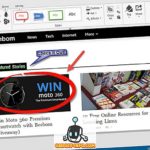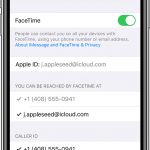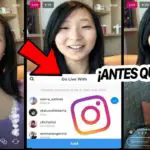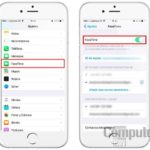Esto puede ser molesto, ya que puede haber querido capturar alguna información importante o algo divertido, sin embargo, no se están guardando en el rollo de la cámara.
FaceTime es un servicio que te permite hacer llamadas a tus amigos y familiares con una conexión a Internet. Puedes elegir entre hacer una videollamada o una llamada de audio. En la llamada de audio, puedes hacer clic en un botón de la izquierda que te permite tomar una foto mientras se está realizando el vídeo.
Cuando se hace una captura de pantalla con el botón, se pretende guardar en el rollo de la cámara. Sin embargo, por alguna razón, la foto en vivo no se guarda en el rollo de la cámara.
¿Por qué las fotos en vivo no funcionan en FaceTime?
La primera razón por la que tus fotos en vivo no se guardan en la biblioteca de fotos de iCloud es que no tienes suficiente espacio de almacenamiento. Si has recibido un aviso diciendo que no te queda mucho espacio de almacenamiento, esto podría ser un indicador de por qué no estás guardando tus fotos en vivo.
La siguiente razón por la que tus fotos en vivo no se guardan en el rollo de la cámara es que hay un error en tu iPhone o iPad. Un error es una falla en el sistema que causa resultados inesperados.
Esto significa que hay un problema en el sistema que hace que las fotos en vivo no se guarden en el rollo de la cámara.
Reiniciar FaceTime
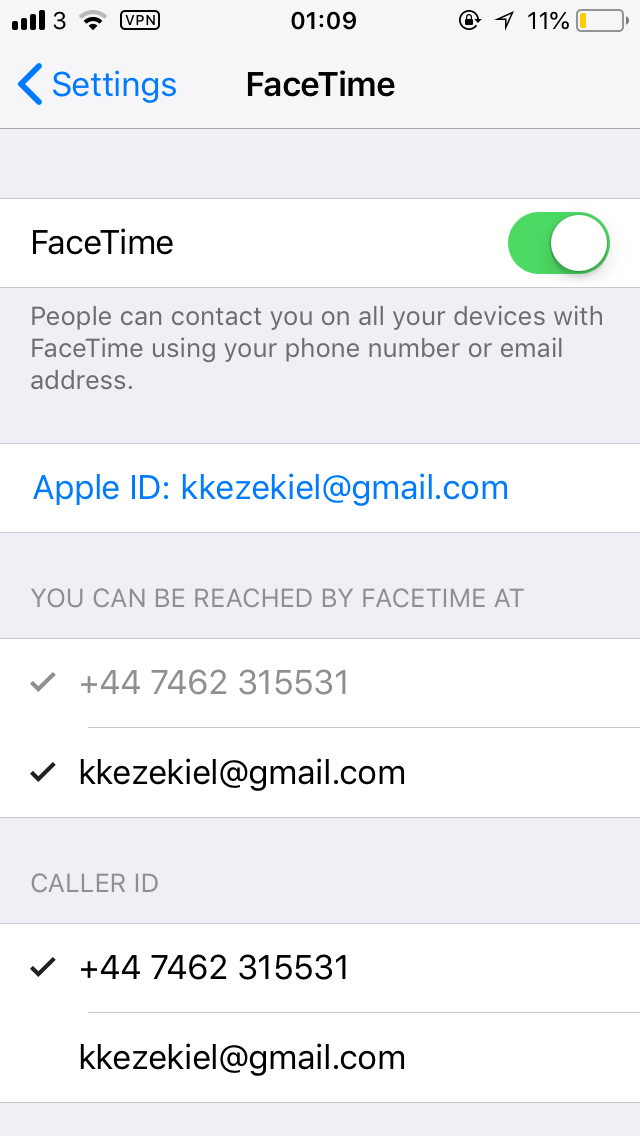
Lo primero que hay que hacer en esta situación es reajustar el tiempo de cara. FaceTime puede ser activado y desactivado en la aplicación de configuración. Cuando esté desactivado, no podrás usar FaceTime.
Cuando lo desactives y lo vuelvas a encender, esto reseteará el FaceTime, lo que puede solucionar el problema de las fotos en vivo.
Para reiniciar FaceTime:
- Ajustes
- Haga clic en FaceTime
- Apagar/encender
- Activar y desactivar las fotos en vivo
Una vez hecho esto, puedes hacer una videollamada en directo con alguien y comprobar si la captura de pantalla se ha guardado en tu rollo de cámara. Si no lo fue, pasa al siguiente paso.
Fuerza Reiniciar su dispositivo iOS
Lo siguiente que tienes que hacer si el paso anterior no funcionó es forzar el reinicio de tu iPhone o iPad. Cuando fuerces el reinicio, va a apagar el dispositivo y reiniciarlo. Esto va a arreglar todos los errores y problemas de software que están ocurriendo en el dispositivo.
Si tienes un iPhone 6S y más bajo:
- Presione y mantenga presionado el botón de inicio y el botón de encendido juntos durante al menos 30 segundos
- Suéltalo hasta que el logotipo de Apple reaparezca en la pantalla
Si tienes un iPhone 7 y modelos posteriores:
- Presione y mantenga presionado el botón de encendido y el botón de volumen juntos durante al menos 30 segundos
- Hazlo hasta que el logotipo de Apple reaparezca en la pantalla
Después de reiniciar el dispositivo por la fuerza, puedes llamar a alguien en Facetime y comprobar si las fotos en vivo funcionan. Después de hacer esto, deberías ver que las fotos en vivo se han guardado en el rollo de la cámara.